كعامل مجموعة استجابة، تم اختيارك للمساعدة في الرد على المكالمات الهاتفية لمجموعة معينة أو حتى مجموعات متعددة. يمكنك استخدام برنامج الاتصالات Microsoft Lync 2010 للرد على المكالمات الهاتفية التي تأتي إلى مجموعتك وإدارتها.
ماذا تريد أن تفعل؟
تعرف على المجموعات التي تكون وكيلا لها
قد تكون وكيلا مجهولا، وفي هذه الحالة لا يرى المتصل اسمك، بل اسم مجموعتك فقط. لمعرفة المجموعات التي تكون وكيلا لها، قم بما يلي:
-
في نافذة Lync الرئيسية، انقر فوق سهم "إظهار القائمة"، وأشر إلى "أدوات"، ثم انقر فوق "مجموعة الاستجابة" الإعدادات.
تظهر صفحة "مجموعات العامل "، تسرد كافة المجموعات التي تكون وكيلا لها وما إذا كنت قد سجلت دخولك إلى كل مجموعة. هناك نوعان من المجموعات:
-
المجموعات الرسمية هي المجموعات التي تحتاج إلى تسجيل الدخول إليها يدويا قبل أن تتمكن من إجراء المكالمات.
-
المجموعات غير الرسمية هي المجموعات التي تسجل دخولك إليها تلقائيا عند تسجيل الدخول إلى Lync 2010. لا يمكنك إلغاء تحديد خانة الاختيار "تسجيل الدخول " لهذه المجموعات.
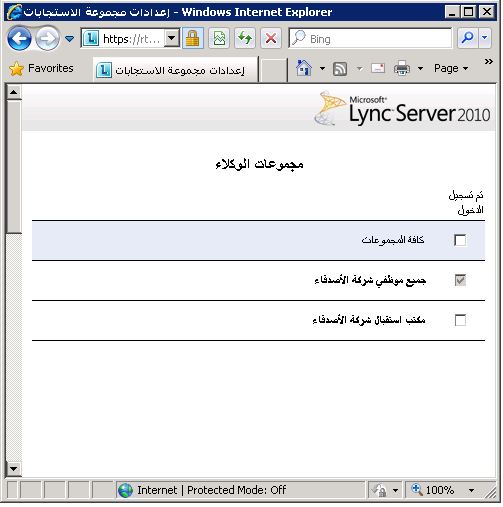
إذا كنت وكيلا لمواقع متعددة، فستحصل على صفحة منفصلة لكل موقع.
تسجيل الدخول إلى مجموعة رسمية
لتسجيل الدخول إلى مجموعة رسمية، قم بما يلي:
-
في نافذة Lync الرئيسية، انقر فوق سهم "إظهار القائمة"، وأشر إلى "أدوات"، ثم انقر فوق "مجموعة الاستجابة" الإعدادات.
-
في صفحة "مجموعات العامل" ، حدد خانة الاختيار "تسجيل الدخول " إلى جانب المجموعة.
الرد على مكالمة
عندما تقوم بتسجيل الدخول إلى مجموعة، تكون جاهزا لاتخاذ مكالمة. يظهر لك تنبيه مكالمة واردة المجموعة التي تقوم بتوجيه المكالمة إليك.
-
للرد على المكالمة، انقر فوق تنبيه المكالمة الواردة.
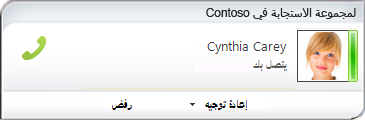
إذا تم منح المتصل خيارات عند الاتصال لأول مرة، تعرض نافذة المحادثة الملاحظات من (اسم المجموعة) إلى جانب الإرشادات التي سمعها المتصل والخيار الذي حدده المتصل. كما يمكنك معرفة الوقت الذي انتظر خلاله المتصل لكي يتمكّن من الاتصال بك.
إضافة مراسلة فورية إلى مكالمة
أثناء إجراء مكالمة، يمكنك إرسال رسائل فورية دون تعطيل المكالمة.
-
لإرسال رسالة فورية أثناء مكالمة، انقر فوق زر المراسلة الفورية في نافذة المحادثة.
إضافة فيديو إلى مكالمة
إذا قامت شركتك بتمكينه وكان لديك جهاز الصوت/الفيديو، يمكنك إضافة فيديو إلى مكالمة.
-
لإضافة فيديو أثناء مكالمة، انقر فوق الزر "فيديو " في نافذة المحادثة.
إجراء مكالمة نيابة عن مجموعة استجابة
يمكنك إجراء المكالمات نيابة عن مجموعات الاستجابة المجهولة فقط.
-
في نافذة Lync الرئيسية، أشر إلى جهة الاتصال التي تريد الاتصال بها، ثم انقر فوق السهم الموجود بجانب الزر "اتصال ". (يمكنك أيضا القيام بذلك في بطاقة جهة اتصال.)
-
في القائمة المنسدلة "مكالمة "، انقر فوق مجموعة الاستجابة التي تجري المكالمة من أجلها.
-
انقر فوق الرقم الذي تريد الاتصال به، أو انقر فوق "رقم جديد " لإدخال رقم جديد.
ملاحظة: لا يمكنك الانضمام إلى مؤتمر عبر الهاتف أو الاجتماع أو بدء مؤتمر عبر الهاتف أو مشاركة المحتوى أو تسجيل مكالمة نيابة عن مجموعة استجابة. بعد إجراء المكالمة، يمكنك إضافة مراسلة فورية أو فيديو.
إعادة توجيه مكالمة مجموعة استجابة
يمكنك إعادة توجيه المكالمات الواردة إلى رقم مختلف.
-
لإعادة توجيه مكالمة، عندما تتلقى تنبيه مكالمة، انقر فوق "إعادة توجيه"، ثم حدد رقما بديلا.
ملاحظة: لا يمكن للوكلاء إعادة توجيه المكالمات الواردة إلى المراسلة الفورية أو البريد الصوتي الشخصي.
تحويل مكالمة مجموعة استجابة
يمكنك نقل مكالمة مجموعة استجابة بطريقتين:
-
كنقل مباشر، حيث لا تتحدث أولا مع الشخص الذي تقوم بنقل المكالمة إليه.
-
كنقل استشاري، حيث تتحدث أولا إلى الشخص الذي تقوم بنقل المكالمة إليه للتأكد من أنه يمكنه تلقي المكالمة.
إجراء نقل مباشر
-
في نافذة المحادثة، انقر فوق "احتجاز"، ثم انقر فوق "نقل".
-
انقر فوق شخص آخر أو رقم آخر.
-
حدد الشخص (أو ابحث عنه أولا).
-
انقر فوق موافق.
إجراء نقل استشاري
-
في نافذة المحادثة، انقر فوق "احتجاز".
-
من نافذة Lync الرئيسية (وليس نافذة المحادثة)، اتصل بالمستلم المقصود من قائمة جهات الاتصال (أو أدخل اسما أو رقما).
-
بعد تأكيد النقل، عد إلى نافذة المحادثة الأصلية.
-
انقر فوق "نقل"، وأشر إلى "المحادثات الحالية"، ثم حدد الشخص.
-
انقر فوق موافق.










